10 melhores emuladores de PS4 para jogos de PC - análise dos líderes de mercado
10 melhores emuladores de ps4 para jogos de pc A PlayStation 4 é uma das consolas de jogos mais populares do mundo. Mas e se não tiveres a …
Ler o artigo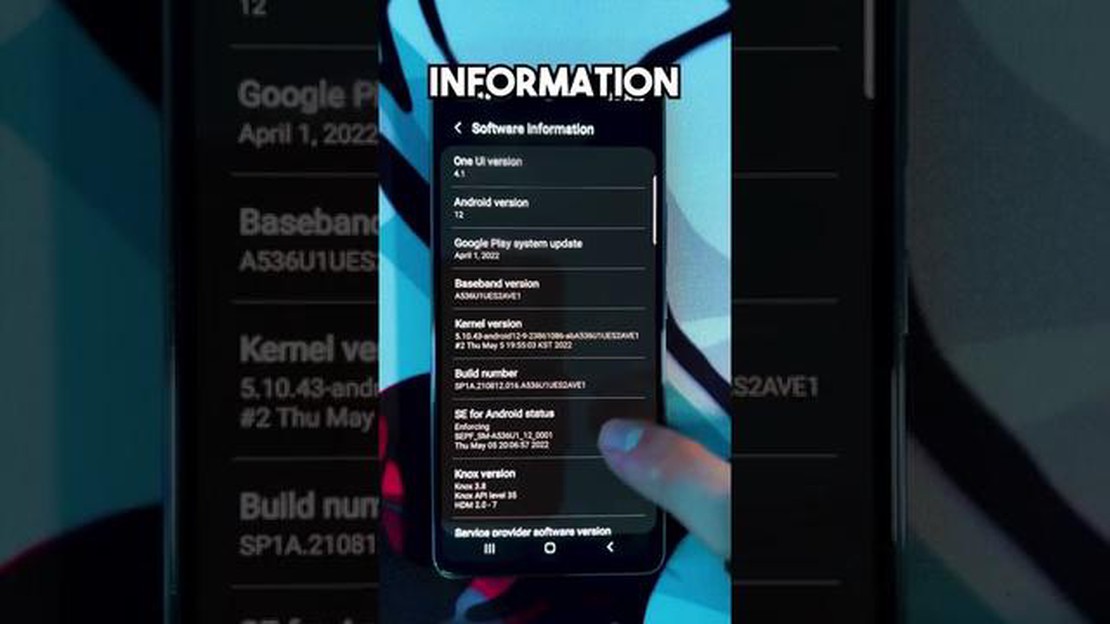
Modern Ops Online FPS é um jogo de tiro em primeira pessoa cheio de ação que oferece uma experiência de jogo envolvente em dispositivos Android. No entanto, alguns jogadores podem ter problemas de atraso ao jogar o jogo no Android 11. O atraso pode ser frustrante e pode afetar significativamente a sua jogabilidade, dificultando a fruição do jogo ao máximo. Felizmente, existem vários passos para resolver problemas de atraso no Modern Ops Online FPS e melhorar a sua experiência de jogo.
1. Verifique a sua ligação à Internet: Uma má ligação à Internet é uma das principais causas de atraso nos jogos online. Certifica-te de que tens uma ligação à Internet estável e de alta velocidade. Se estiver a jogar através de Wi-Fi, tente aproximar-se do router ou ligar-se diretamente através de um cabo Ethernet para obter uma ligação mais estável. Também pode tentar reiniciar o router ou contactar o seu fornecedor de serviços de Internet para obter assistência.
2. Fechar aplicações em segundo plano: A execução de várias aplicações em segundo plano pode consumir recursos do sistema e causar atrasos no jogo. Feche todas as aplicações ou processos desnecessários executados em segundo plano para libertar recursos do sistema para o Modern Ops Online FPS. Para tal, vai às definições do teu dispositivo, selecciona “Aplicações” e força a paragem ou fecha todas as aplicações que não sejam essenciais.
3. Limpar a cache e os dados: A cache e os dados acumulados podem tornar o jogo mais lento e causar atrasos. Limpar a cache e os dados do Modern Ops Online FPS pode ajudar a resolver problemas de atraso. Vai às definições do teu dispositivo, selecciona “Aplicações”, encontra o Modern Ops Online FPS e, em seguida, toca em “Limpar cache” e “Limpar dados”. Note-se que a limpeza de dados irá repor o progresso do jogo, por isso certifique-se de que faz uma cópia de segurança dos seus dados, se necessário.
4. Reduzir as definições gráficas: Definições gráficas elevadas podem sobrecarregar a GPU e a CPU do dispositivo, provocando atrasos no jogo. Reduzir as definições gráficas pode ajudar a melhorar o desempenho e a reduzir o atraso. Nas definições de jogo do Modern Ops Online FPS, procura as opções gráficas e baixa-as para um nível que o teu dispositivo possa suportar sem atrasos.
5. Actualize o jogo e o seu dispositivo: Versões desactualizadas do jogo e sistemas operativos podem causar problemas de compatibilidade e problemas de atraso. Certifica-te de que tanto o Modern Ops Online FPS como o teu dispositivo Android têm as últimas actualizações disponíveis. Consulta a Google Play Store para ver se existem actualizações disponíveis para o jogo e vai às definições do teu dispositivo para ver se existem actualizações do sistema.
Ao seguir estes passos de resolução de problemas, deverá conseguir resolver os problemas de atraso no Modern Ops Online FPS no Android 11 e desfrutar de uma jogabilidade suave. Lembre-se de otimizar regularmente o desempenho do seu dispositivo limpando o cache, fechando aplicativos desnecessários e mantendo seu dispositivo atualizado. Boa jogatina!
Se estiver a ter problemas de atraso ao jogar Modern Ops Online FPS no seu dispositivo Android 11, existem vários passos de resolução de problemas que pode seguir para melhorar a sua experiência de jogo. O atraso pode ser causado por vários factores, como problemas de rede, desempenho do dispositivo ou definições do jogo.
Comece por verificar a sua ligação à Internet. Certifique-se de que está ligado a uma rede Wi-Fi estável ou que tem um sinal de dados móveis forte. Também podes tentar reiniciar o router ou mudar para uma rede diferente para ver se melhora o problema do atraso.
Feche todas as aplicações de fundo desnecessárias em execução no seu dispositivo. Estas aplicações podem consumir recursos do sistema e afetar o desempenho do jogo. Pode fazê-lo tocando no botão de aplicações recentes no seu dispositivo Android e afastando as aplicações de que não precisa.
Limpar o cache e os dados do aplicativo Modern Ops Online FPS pode ajudar a resolver problemas de atraso. Para fazer isso, vá para Configurações > Aplicativos > Modern Ops Online FPS. Toque em “Armazenamento” e depois em “Limpar cache” e “Limpar dados”. Observe que a limpeza de dados redefinirá as configurações e o progresso do jogo, portanto, faça backup de todos os dados importantes antes de executar esta etapa.
Se o teu dispositivo estiver com dificuldades em lidar com os gráficos do jogo, podes tentar baixar as definições gráficas na aplicação Modern Ops Online FPS. Procura o menu de definições no jogo e reduz a qualidade gráfica ou a resolução. Isso pode ajudar a melhorar o desempenho e reduzir o lag.
Verifique se o jogo Modern Ops Online FPS e o seu sistema Android estão atualizados. Os desenvolvedores costumam lançar atualizações e patches que podem melhorar o desempenho do jogo e corrigir quaisquer problemas conhecidos. Da mesma forma, manter o dispositivo Android atualizado com o software mais recente também pode ajudar a melhorar o desempenho geral.
Às vezes, uma simples reinicialização pode ajudar a resolver problemas de atraso. Reinicie o seu dispositivo Android e inicie o Modern Ops Online FPS novamente para ver se o problema de atraso persiste.
Leia também: Os 5 melhores smartphones econômicos de 2023 até ₹ 15000 - escolha o melhor modelo!
Se você tiver um dispositivo Android mais antigo ou de baixo custo, é possível que seu hardware não seja capaz de lidar com os requisitos do jogo. Nesses casos, o jogo pode ficar lento mesmo depois de tentar as etapas acima. Considere a possibilidade de atualizar para um dispositivo mais potente se encontrar frequentemente lag durante os jogos.
Ao seguir estes passos de resolução de problemas, deverá conseguir resolver os problemas de atraso no Modern Ops Online FPS no seu dispositivo Android 11. Lembre-se de verificar regularmente se há atualizações do jogo e do sistema para garantir a melhor experiência de jogo possível.
Se estiver a ter problemas de atraso ao jogar Modern Ops Online FPS no seu dispositivo Android 11, um dos primeiros passos para a resolução de problemas que pode tentar é limpar a cache e os dados do jogo. A cache e os dados podem acumular-se ao longo do tempo e podem causar problemas de desempenho.
Para limpar a cache e os dados do Modern Ops Online FPS, siga estes passos:
Nota que a limpeza dos dados irá reiniciar o teu progresso no Modern Ops Online FPS, por isso certifica-te de que fazes uma cópia de segurança de todos os dados importantes antes de prosseguires.
Depois de limpar a cache e os dados, reinicie o Modern Ops Online FPS e verifique se os problemas de atraso melhoraram. Se o problema persistir, pode tentar outros passos de resolução de problemas, como otimizar o desempenho do dispositivo, verificar se existem actualizações de software ou reinstalar o jogo.
Leia também: Os melhores hacks e códigos de trapaça do PUBG Mobile: obtenha uma vantagem no jogo!
Um dos primeiros passos para solucionar problemas de atraso no Modern Ops Online FPS no Android 11 é garantir que o jogo e o dispositivo estejam atualizados. Os programadores de jogos lançam frequentemente actualizações para corrigir erros e melhorar o desempenho, pelo que a instalação da versão mais recente do jogo pode potencialmente resolver problemas de atraso.
Para atualizar o jogo, siga estes passos:
Para além de atualizar o jogo, também é importante certificar-se de que o dispositivo tem a versão de software mais recente. As actualizações do dispositivo incluem frequentemente melhorias de desempenho e correcções de erros que podem melhorar o desempenho do jogo. Eis como pode verificar se existem actualizações:
Atualizar o jogo e o dispositivo pode ajudar a garantir que você tenha as melhorias e otimizações mais recentes que podem potencialmente corrigir problemas de atraso no Modern Ops Online FPS no Android 11.
Se você estiver enfrentando problemas de atraso ao jogar Modern Ops Online FPS no Android 11, ajustar as configurações gráficas pode ajudar a melhorar o desempenho do jogo. Aqui estão os passos para ajustar as definições gráficas:
O ajuste das definições gráficas pode ajudar a otimizar o jogo para as capacidades do dispositivo. Diminuir a qualidade gráfica reduz a pressão sobre a GPU e a CPU do dispositivo, o que pode resultar numa jogabilidade mais suave e com menos atrasos. No entanto, não se esqueça de que baixar demasiado as definições gráficas pode ter um impacto negativo na estética visual do jogo.
Se o ajuste das definições gráficas não resolver os problemas de atraso, pode tentar outros métodos de resolução de problemas, como limpar a cache, atualizar o jogo ou otimizar o desempenho do dispositivo.
Pode haver várias razões para os problemas de atraso no Modern Ops no Android 11. Pode ser devido a uma conexão de internet fraca, ping alto, baixo desempenho do dispositivo, processos em segundo plano consumindo recursos ou versão desatualizada do jogo. É recomendável verificar a conexão com a internet, fechar aplicativos desnecessários em segundo plano, atualizar o jogo e garantir que seu dispositivo atenda aos requisitos mínimos de sistema.
Para melhorar o desempenho do Modern Ops no Android 11, você pode tentar vários métodos. Primeiro, certifique-se de ter uma conexão de internet estável com ping baixo. Em seguida, feche todas as aplicações em segundo plano que possam estar a consumir recursos. Também podes tentar baixar as definições gráficas nas opções do jogo. Além disso, manter o dispositivo atualizado e limpar os ficheiros de cache regularmente pode ajudar a otimizar o desempenho.
A atualização para um dispositivo Android topo de gama pode melhorar potencialmente o desempenho do Modern Ops. Os dispositivos topo de gama têm normalmente melhores processadores, mais RAM e capacidades gráficas melhoradas, o que pode resultar numa jogabilidade mais suave. No entanto, é importante notar que outros factores, como a ligação à Internet e a otimização do jogo, também desempenham um papel importante nos problemas de atraso. A atualização por si só pode não eliminar completamente o atraso, mas pode ajudar a melhorar o desempenho geral.
Embora uma conexão de internet estável seja importante para jogos online, pode haver outros fatores que contribuem para o atraso no Modern Ops no Android 11. Uma possível razão é a alta carga do servidor, especialmente durante as horas de pico, quando muitos jogadores estão online. Outro fator pode ser a distância entre o servidor do jogo e o seu dispositivo, o que pode resultar em um ping mais alto. Também vale a pena verificar se há algum processo em segundo plano consumindo recursos no seu dispositivo.
Sim, há maneiras de reduzir o lag no Modern Ops sem comprometer significativamente a qualidade dos gráficos. Em primeiro lugar, certifique-se de ter uma conexão de internet estável com ping baixo. Em segundo lugar, fecha todas as aplicações em segundo plano que possam estar a consumir recursos. Também podes tentar ajustar as definições gráficas nas opções do jogo. Diminuir a resolução e desativar determinados efeitos gráficos pode ajudar a melhorar o desempenho sem afetar drasticamente a experiência visual geral. Experimente diferentes configurações para encontrar o equilíbrio certo entre desempenho e qualidade gráfica.
Os motivos comuns para problemas de atraso no Modern Ops Online FPS no Android 11 podem incluir uma conexão lenta com a Internet, ping alto, especificações insuficientes do dispositivo, processos em segundo plano que consomem recursos e problemas no servidor.
10 melhores emuladores de ps4 para jogos de pc A PlayStation 4 é uma das consolas de jogos mais populares do mundo. Mas e se não tiveres a …
Ler o artigoComo consertar o Cyberpunk 2077 que não inicia e não carrega nem abre Se estás a ter problemas com o facto de o Cyberpunk 2077 não arrancar ou se …
Ler o artigoComo encriptar facilmente ficheiros e pastas no Windows 11 O rápido desenvolvimento das tecnologias da informação e a proliferação de dispositivos …
Ler o artigoComo fazer overclock da sua GPU para jogos? (atualização 2023) Com o aparecimento de computadores e consolas de jogos com processadores gráficos …
Ler o artigoComo utilizar o carregamento lento no telemóvel ROG 3 O ROG Phone 3 é um poderoso telefone para jogos que oferece uma variedade de recursos para …
Ler o artigoComo programar um controlo remoto universal ONN Está cansado de utilizar vários telecomandos para controlar o seu sistema de entretenimento? Um …
Ler o artigo